Rate this post
Game center là gì? chức năng của Game Center trên iPhone như thế nào?. Theo dõi bài viết dưới đây, để có câu trả lời chi tiết nhé!
Tài khoản Game Center là gì?
Game Center là một ứng dụng chơi game được cài đặt sẵn trong macOS và IOS, cho phép bạn chơi game và thách đấu bạn bè cùng với nhiều người chơi trên thế giới. Bạn có thể tìm người để chơi game cùng, đăng điểm số trên bảng xếp hạng, theo dõi thành tích và mời bạn bè cùng chơi một tựa game.
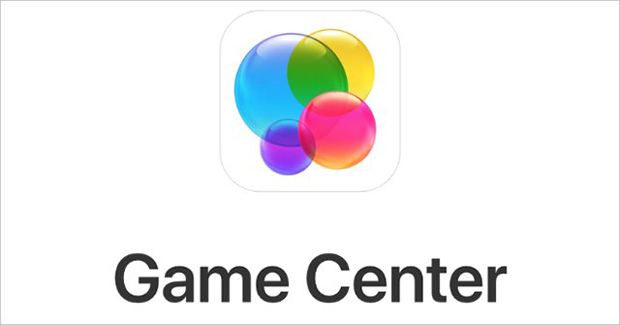
Game Center đã từng là một ứng dụng riêng lẻ trên iPhone và Mac, nhưng từ năm 2017, Apple đã không làm như vậy nữa. Nhìn thì có vẻ ứng dụng Game Center đã biến mất, nhưng thật ra nó được tích hợp bên trong iOS và macOS hiện nay.
Xem thêm: Cách viết ghi chú trên iPad bằng Apple Pencil
Chức năng của Game Center là gì?
Game Center cho phép người dùng kết nối với bạn bè để cùng chơi game, so sánh điểm số và cạnh tranh để đạt được thành tích tốt trong game. Ngoài ra, đây là công cụ tuyệt vời để hệ thống lưu trữ lại quá trình chơi game của bạn như: Thành tích, xếp hạng, màn chơi… Vì thông tin được đồng bộ trực tiếp với Apple ID của bạn, nên bạn sẽ yên tâm khi chơi mà không sự mất bất cứ thông tin gì.
Hướng dẫn cài đặt Game Center trên iPhone và Mac:
Như đã đề cập ở trên, Game Center được tích hợp sẵn bên trong IOS và MacOS nên bạn không cần phải download một ứng dụng riêng để cài đặt Game Center trên thiết bị. Bạn có thể truy cập vào Game Center friends, thay đổi tên/biệt danh, chỉnh sửa chi tiết tài khoản thông qua Settings (iOS) hoặc System Preferences (Mac) trên thiết bị.
Không có một ứng dụng riêng lẻ, cách duy nhất để xem bảng thành tích hoặc mời bạn bè cùng chơi game đó là sử dụng cài đặt sẵn trong app game. Nếu tựa game bạn chơi có hỗ trợ Game Center, hãy tìm kiếm trong phần Leaderboard và Achievement của ứng dụng.
Để kiểm tra xem một ứng dụng có hỗ trợ Game Center không, hãy xem các thông tin trong App Store, kéo xuống phần Supportss.
Hướng dẫn đăng nhập vào Game Center trên iPhone:
Để truy cập vào Game Center, bạn cần một tài khoản Apple ID. Nếu bạn chọn đồng bộ nội dung giữa các thiết bị dùng chung một iCloud, Game Center sẽ đồng bộ điểm số, các tựa game đã lưu và danh sách bạn bè trên tất cả các thiết bị khác cùng sử dụng một Apple ID.

Các bước đăng nhập vào Game Center trên iPhone/iPad và iPod touch:
Bước 1: Mở “Setting” trên iPhone
Bước 2: Đi đến “Game Center” rồi di chuyển xuống, sau đó gõ nickname hiện tại của bạn dưới “Game Center Profile”
Bước 3: Đăng nhập vào “Apple ID” liên kết với tài khoản Game Center .
Bước 4: Chỉnh sửa lại nickname theo ý bạn.
Bước 5: Chọn “Done”
Các bước đăng nhập vào Game Center trên Macbook:
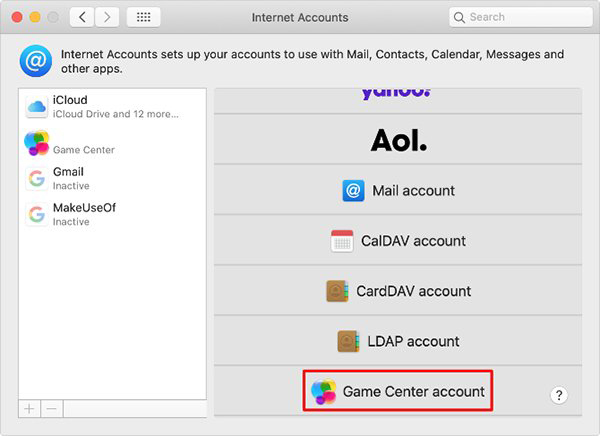
Bước 1: Mở System Preferences và chọn Internet Accounts.
Bước 2: Nếu bạn không thấy lựa chọn Game Center trên sidebar, ấn nút (+) và chọn Add Other Account.
Bước 3: Tiếp theo chọn Game Center account và đăng nhập vào tài khoản Apple ID.
Hướng dẫn đổi tên Game Center trên iPhone/iPad/Macbook:
Nickname của bạn trên Game Center sẽ là username công khai, mọi người sẽ thấy khi chơi game cùng bạn. Game Center sẽ không để bạn sử dụng trùng tên với người dùng khác, đảm bảo mỗi người dùng sẽ có một tên riêng biệt.
Cách đổi tên Nickname Game Center trên iPhone/ iPad:

Để đổi tên nicknam và ảnh đại diện Game Center trên IPhone, bạn thực hiện các bước như sau:
- Từ cài đặt Game Center, click vào phần Nickname để gõ tên mới. Bạn có thể tự tạo biệt danh cho mình, miễn là không bị trùng với người khác.
- Chọn Edit phía trên nickname của bạn, nằm ở góc trên màn hình để thay đổi ảnh đại diện.
- Bạn có thể chọn kí hiệu tên viết tắt của mình hoặc sử dụng Animoji. Nếu iPhone của bạn có chức năng Face ID, bạn có thể sử dụng Animoji để mô phỏng hình ảnh bản thân.
Cách đổi tên Nickname Game Center trên Macbook:
Để đổi tên nickname và ảnh đại diện Game Center trên Macbook, bạn thực hiện các bước như sau:
Chọn tài khoản Game Center từ System Preferences > Internet Accounts, sau đó click vào Details bên cạnh Nickname trên góc phải. Gõ tên người dùng mới và ấn OK.
Bạn không thể tạo một ảnh đại diện mới nhưng có thể xóa ảnh cũ đi. Để làm được, di chuyển con trỏ vào ảnh và chọn Delete.
Cách đăng xuất tài khoản Game Center trên iPhone:
Game Center đã được tích hợp bên trong hệ điều hành của iPhone và Mac, vì vậy bạn không thể xóa nó đi. Nếu không muốn sử dụng Game Center trên thiết bị nữa, bạn có thể đăng xuất và tắt tính năng này đi.
Tài khoản Game Center của bạn sẽ không bị xóa, bạn có thể đăng nhập lại bất cứ lúc nào. Tuy nhiên, để xóa tài khoản Game Center, bạn phải xóa luôn cả Apple ID.
Đăng xuất khỏi iPhone, iPad hoặc iPod touch:

Mở cài đặt Game Center, kéo xuống và chọn Sign Out. Game Center sẽ tự động thoát ra và tính năng này sẽ bị tắt.
Đăng xuất trên Mac:

Chọn tài khoản Game Center từ System Preferences > Internet Accounts, click vào dấu (-) để xóa. Chọn OK để xác nhận bạn muốn xóa tài khoản này trên máy Mac.
Hướng dẫn xóa dữ liệu Game trên Game Center:
Việc sử dụng Game Center giúp dữ liệu Game của bạn được đồng bộ trực tiếp với Apple ID của bạn, nên bạn sẽ yên tâm khi chơi mà không sự mất bất cứ thông tin gì. Tuy nhiên, sẽ khó chịu nếu bạn dừng chơi một game nhưng vẫn nhận được thông báo thường xuyên từ game đó.

Chính vì vậy, để tránh nhận thông tin từ game bạn đã xóa trên iPhone, bạn thực hiện các bước như sau:
Bước 1: Đầu tiên, mở Game Center trên iPhone.
Bước 2: Ở thanh công cụ phía dưới cùng, chọn mục Games để xem những trò chơi đã có liên kết với Game Center.
Bước 3: Trong danh sách hiện ra bao gồm tất cả những trò chơi đã cài đặt từ trước đến nay, cả những trò chơi mà bạn đã xóa khỏi thiết bị.
Giờ bạn hãy kéo sang trái những game nào bạn muốn xóa.
Bước 4: Bạn sẽ thấy mục Remove sau khi kéo sang trái, chọn Remove nếu muốn xóa trò chơi đó. Sau khi ấn Remove bạn sẽ thấy một thông báo mới hiện ra, bạn ấn Remove lần nữa để xác nhận xóa.
Trên đây là tất cả thông tin về Game Center. Hy vọng, với những thông tin này giúp bạn thao tác và sử dụng game center được tốt hơn.
Xem thêm: Top 6 phần mềm giả lập IOS trên PC
Bài viết liên quan
